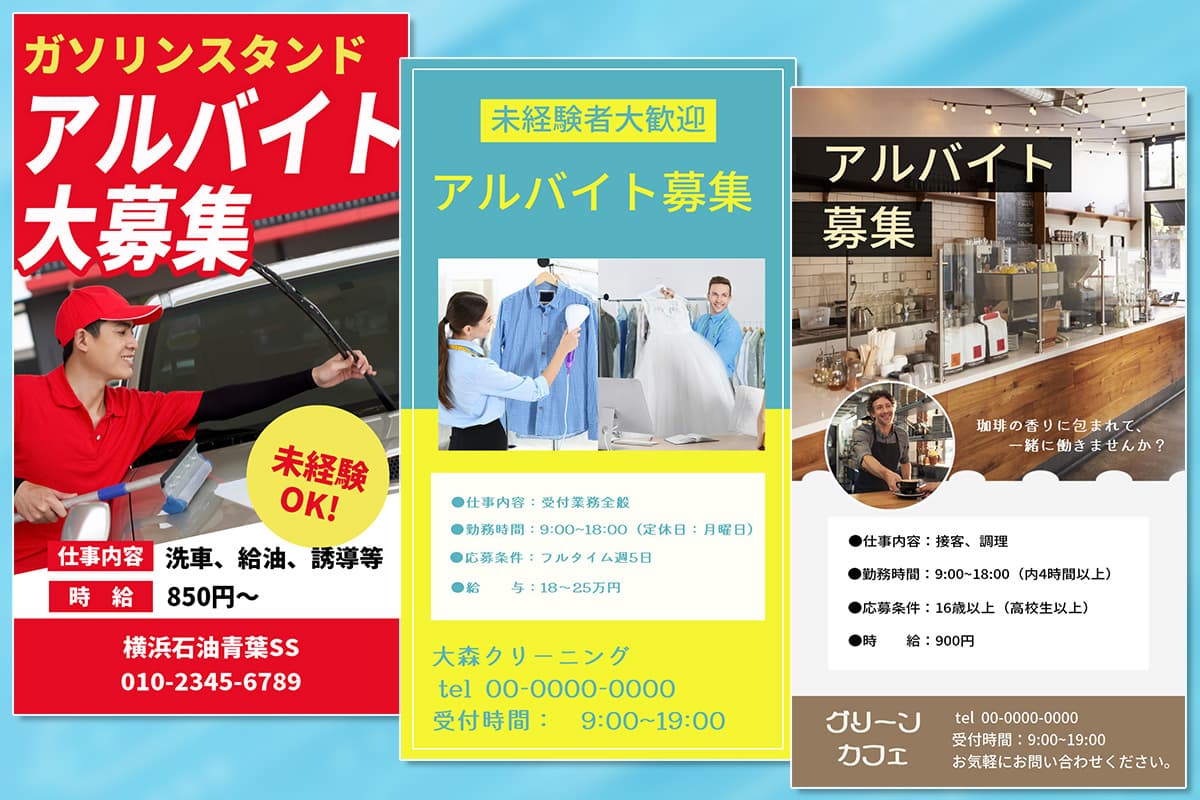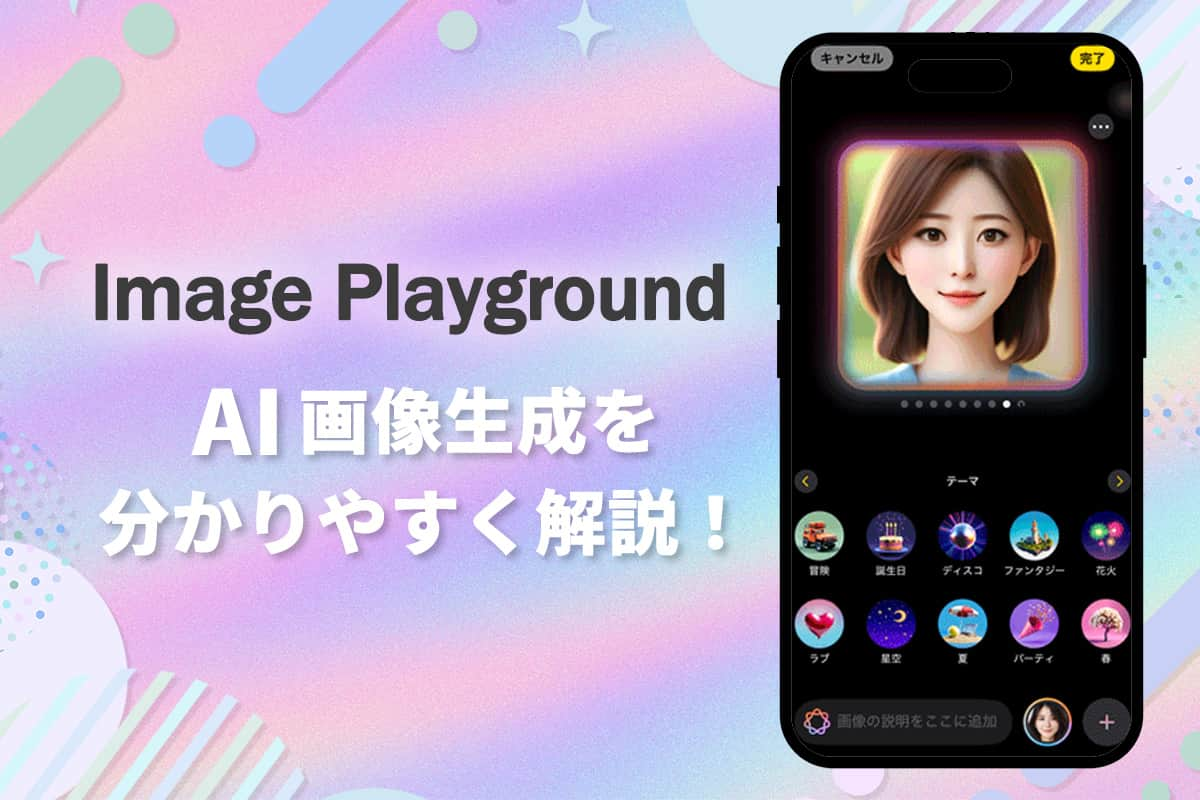【無料】ウェディングフォト加工 おすすめソフト5選【2026年最新版】

前撮りや結婚式当日に記念すべき瞬間を収めるウェディングフォト。一生に一度のことなので、最高の写真を残したいですよね。その日のために、ボディメイクして、エステに行って、ヘアケアして花嫁美容に勤しむ方も多いのではないでしょうか?
当日もヘアもメイクもバッチリお気に入りの衣装で望みますよね。
そんな晴れの日の 1 枚をより素敵にする方法があったら知りたくあるませんか?今回は素敵に撮れたウェディングフォトをより印象的で心にも記憶にも残る仕上がりにするウェディングフォト加工におすすめの編集ソフト 5 選とおすすめの加工方法をお伝えします。
下記はこのあと紹介する「PhotoDirector」を使用して加工したビフォーアフターの写真です。このような光効果を加えた幻想的なウェディングフォトが数クリックで作れる方法を紹介していますので、興味のある方は最後まで是非お読みください♪

- ウェディングフォト加工おすすめソフトのランキング
- 1 位:PC 版 PhotoDirector - 直感操作で本格的な補正、加工、管理ができる写真編集ソフト
- 2 位:Adobe Lightroom
- 3 位:Adobe Photoshop
- 4 位:DxO PhotoLab
- 5 位:Capture One
- 実戦!ウェディングフォトの魅力的な編集方法
- ウェディングフォトを自分で加工するメリット
- まとめ
ウェディングフォト加工おすすめソフトのランキング
1 位: PC 版 PhotoDirector - 直感操作で本格的な補正、加工、管理ができる写真編集ソフト

PhotoDirector(フォトディレクター)見たまま操作で簡単なのにプロ級の仕上がりにできるのがこちら。写真全体の色味の調整や人物のビューティー加工ができるのはもちろん、ウェディングフォトに特化したテンプレートもあり、写真編集初心者さんやウェディングフォト編集にはうってつけです。
色味調整は手動で細かくしてもいいですが、インターネット上でお気に入りのプリセットを見つけダウンロードして使うこともできますので初心者さんはこの方法を使うのもおすすめです。
光の加工の種類がとても多くセンスもよく、綺麗なので幻想的で特別感のある 1 枚に仕上げることができますよ♪
簡単操作で空の置き換えや画像合成などもできるので、ちょっと凝った風のクリエイティブな写真編集に挑戦してみるのもいいかもしれません。
2 位: Adobe Lightroom
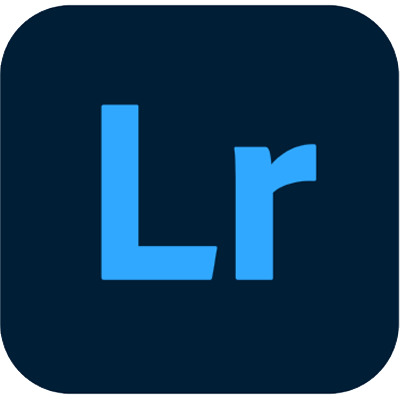
写真の管理と編集に特化しているのが Adobe Lightroom(アドビ ライトルーム)。作業効率がよくたくさんの写真を加工編集し、ソフト内で管理したい時におすすめです。お気に入りの現像設定を保存しておくことができるので、色調補正・ノイズ軽減・レンズ補正・周辺光量調整などお気に入りの現像設定は保存しておけば、他の写真にもワンクリックで適用させることができます。どのような設定がいいか分からないという方は、インターネットでおすすめ設定が無料でたくさん公開されているので、そちらを参考にしてみてもいいかもしれません。
ウエディングフォトは外で撮影することもあるので、他の人の車や道ゆく人など、移ってしまった写真に必要ないものを加工で消せることも重要ですよね。Adobe Lightroomなら余計なものを除去する機能も簡単に使えます。またウエディングにぴったりの現像設定も無料でたくさんダウンロードできるので、ウェディングフォトの加工にぴったりです。機能が多すぎずシンプルで簡単なので、スムーズに作業できますよ。
3 位: Adobe Photoshop
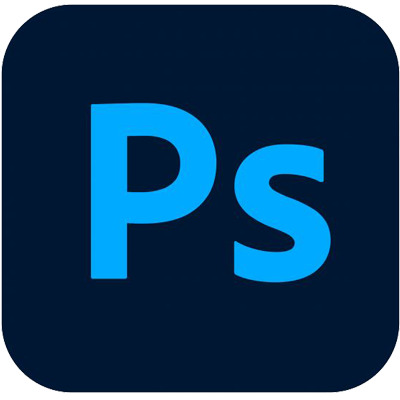
驚くほど高性能で別次元の加工ができるのが Adobe Photoshop(アドビ フォトショップ) 。一時期巷で「フォトショマジック」という言葉をよく耳にしていましたが、まさに魔法をかけたように別人に仕上げることもできちゃうほど、修正効果が高いです。体型を痩せさせたり、ワンクリックで若返らせたり表情まで変えたりできるんです。ウェディングフォトを撮影すると、全体の雰囲気は気に入っているけど、笑顔がイマイチだったり、肌荒れが目立ってしまったりと、気になることもありますよね。そんな時フォトショップなら、自分の納得のいく理想の姿に仕上げることができるので、最高の1枚の作成にはうってつけです。
他にも、人物を切り取って別の背景と合成させることもできるので、幻想的な世界観を作り出せ、一味違ったウェディングフォトに仕上げたい方には、このソフトを使ってみるのもいいでしょう。ただ、機能がたくさんあり、あらゆる加工ができる分、操作が少し難しいので編集ソフト初心者の方には慣れるまで少し時間がかかるかもしれません。
4 位: DxO PhotoLab

レンズ補正やノイズ除去に秀でている DxO PhotoLab(ディーエックスオー フォトラボ)。 AI 技術を用いたノイズ除去のため、自動で高精度のノイズ除去ができます。ノイズを除去しつつ、色の細かな部分まで保持できるのが嬉しいポイントです。また部分補正が簡単で使いやすいのもこちらの編集ソフトの特徴で、例えば空の部分のみ修正したり、人物の顔のみ補正したりするのが簡単にできるので、ウェディングフォトの細かな部分にも拘って修正したいという人にもいいでしょう。
ウェディングフォトは屋外で撮ることも多く、いい写真なのに逆光で残念だったり、空にもやがかかっていまいち使えなかったりということもよくあります。そんな時に便利なのが逆光補正機能とモヤを取り除く機能。このソフトの逆光補正はスライダーを動かし調整するだけで自動で明るさを調整でき簡単ですし、モヤを取り除く機能を使えば曇り空でイマイチパッとしない空もサクッと解決することができるので、屋外撮影のウェディンングフォト加工の強い味方になってくれるでしょう。
5 位: Capture One
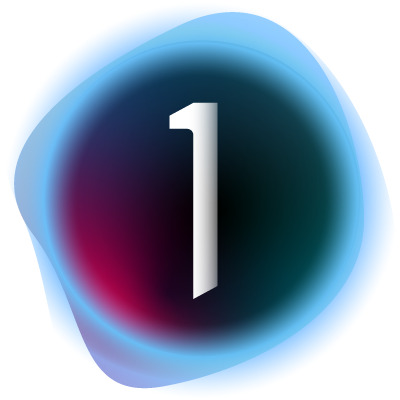
RAW 現像やテザー撮影の迅速さに定評があるこちらの画像編集ソフト Capture One(キャプチャーワン)。 RAW データとはカメラがとらえた光の情報を 3 色に分解して保存しているデータのことで RAW データがあることで簡単に高画質なまま露出調整・ホワイトバランス調整・カラー調整・シャープ調整など様々な写真編集ができます。
RAW 現像することで、撮影時の様々なデータをそのまま保存してくれ、さらにそこから細かな修正を加えられ、写真の質を上げることができるのでプロにも人気です。またテザー撮影とは写真撮影時にカメをパソコンやタブレットなどと繋いで即座に表示しながら撮影する方法のことで、 Capture One なら撮影中に素早くパソコンに転送し、写り方を確認することができるので仕上がりのイメージがつきやすく、撮影から写真編集までの一連の時間をグッと短縮できます。
ウェディングフォトを自分で撮ることはあまりないと思いますが、撮影から編集までを一気に行いたい場合は、カメラマンのカメラをこのソフトに繋いで写りを確認し編集することもできますよ。撮影や編集を生業とするプロも好んで使っているソフトですが、操作が難しく覚えるのに少し時間を要するので、初めて写真編集をする方には少々難易度が高いと言えるでしょう。
ウェディングフォト専用のテンプレートなどは入っていないので、ウェディングフォト専用というわけではありませんが、幅広く写真編集ができるので、今後もよく写真編集をするという方は使ってみるのもいいかもしれません。
実戦!ウェディングフォトの魅力的な編集方法
ここでは、 PC 版 PhotoDirector を使ったウェディングフォトを簡単に格上げする機能と編集方法をいくつかご紹介します。気になるものがありましたら、下記リンクより無料体験版をダウンロードいただけるので、ぜひ試してみてください♪
1. 色味調整:雰囲気をガラッと変える

「編集」→「手動」→「カラー」の順にクリックし、好きな色味を選択すれば、絶妙な色の変化で写真の雰囲気がガラッと変わります。ノスタルジックな雰囲気やエモい雰囲気、ロマンチックな雰囲気など、ポーズや背景に合わせて選ぶと、より素敵な写真に仕上がりますよ。
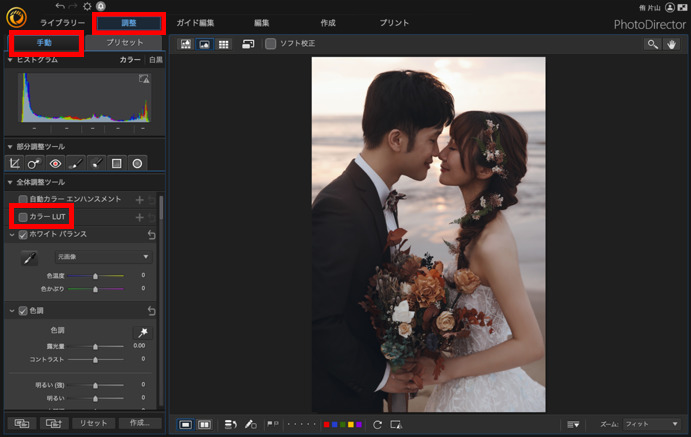
▼ワンクリックで簡単!見たままの感覚で色味を変えられる!
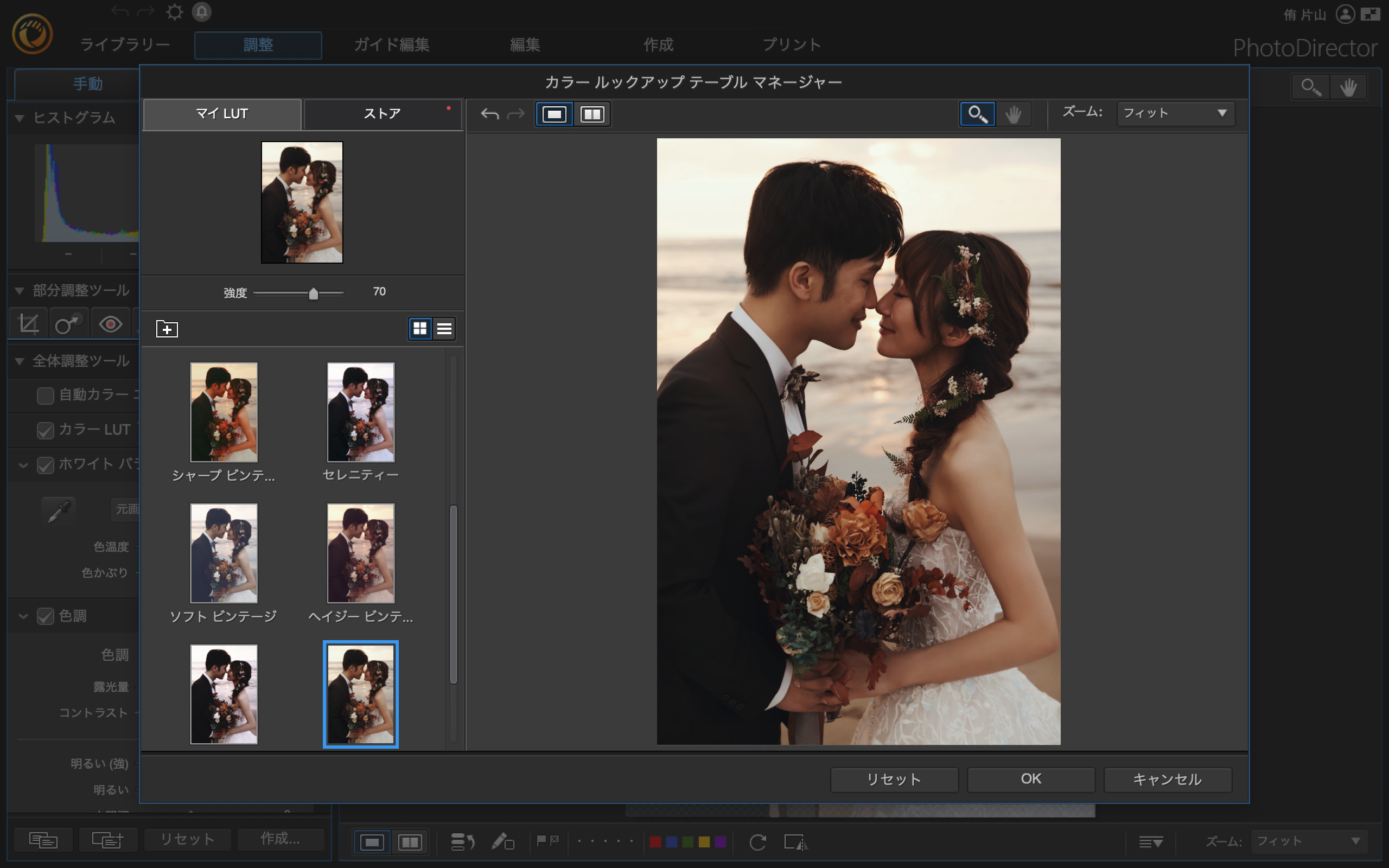
2. 光効果:幻想的で特別な雰囲気を醸し出す
【光線&ライトヒット(レンズ反射)】

「ガイド編集」→「ライトエフェクト」→「光線/ライトヒット」を選択し、あとは光の強度やライトヒットのライトの種類など細かな調整をします。専門的な用語が分からなくても、各調整項目のバーを左右に動かし、ご自身の好みに合わせて感覚的に調整していくだけでもとっても幻想的で特別感があるウェディングフォトに仕上がるので、初めて本格的な写真編集をするという方も安心して使えますよ。
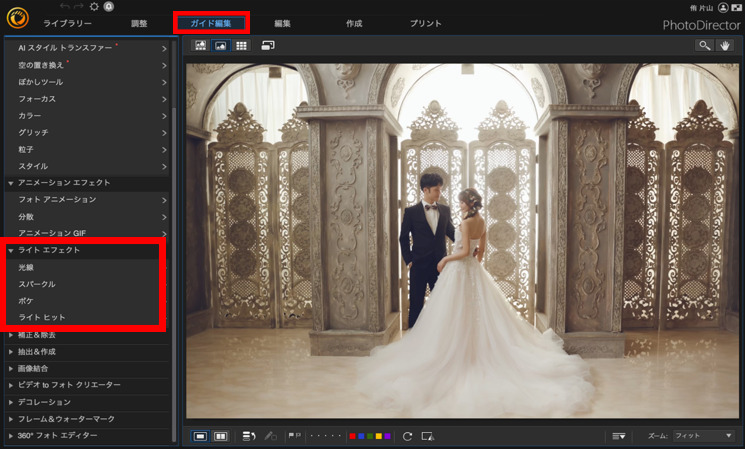
▼「光線」の微調整
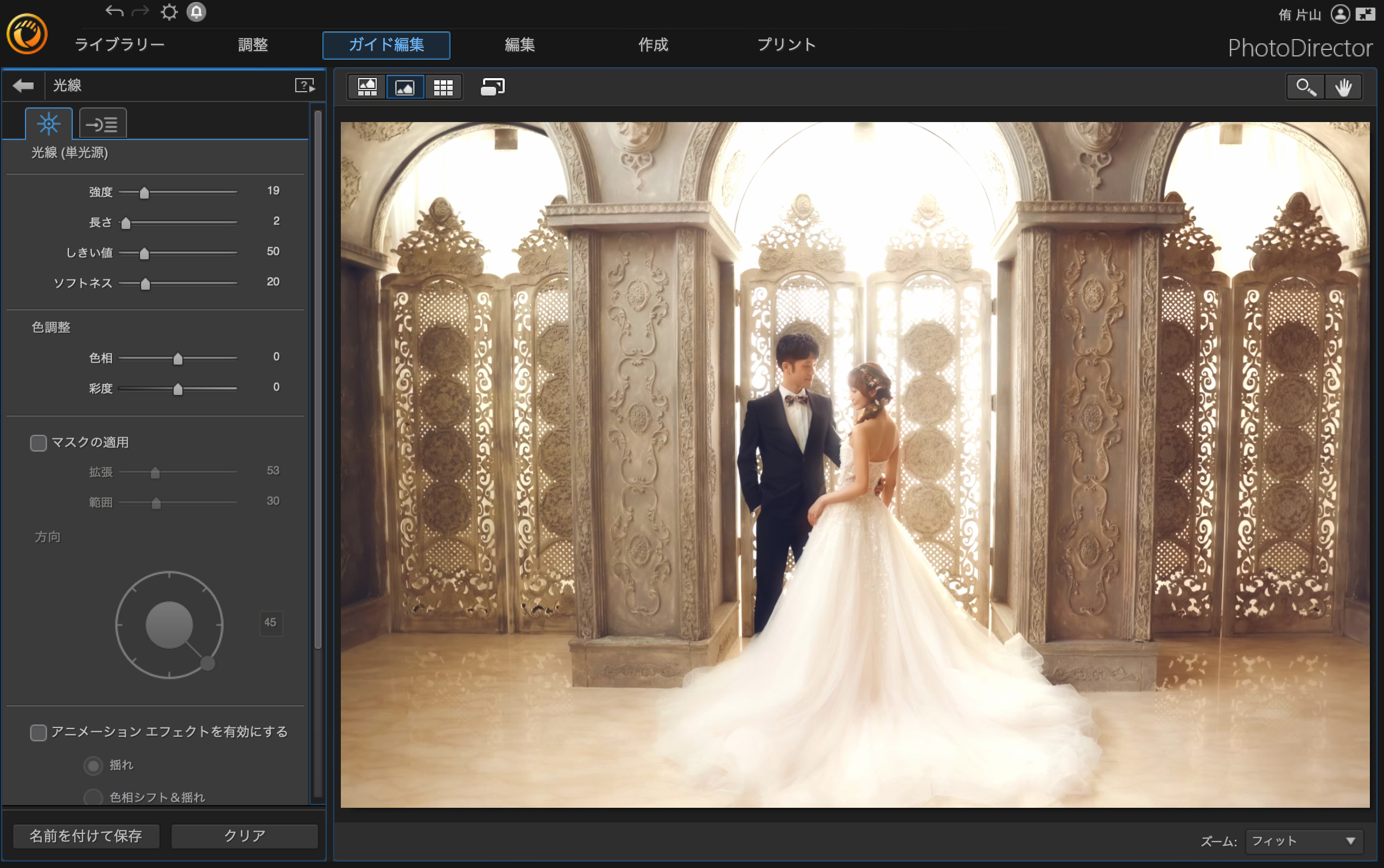
光の漏れ方や明るさなど細かな調整ができます。
▼ライトヒット(レンズ反射)の微調整
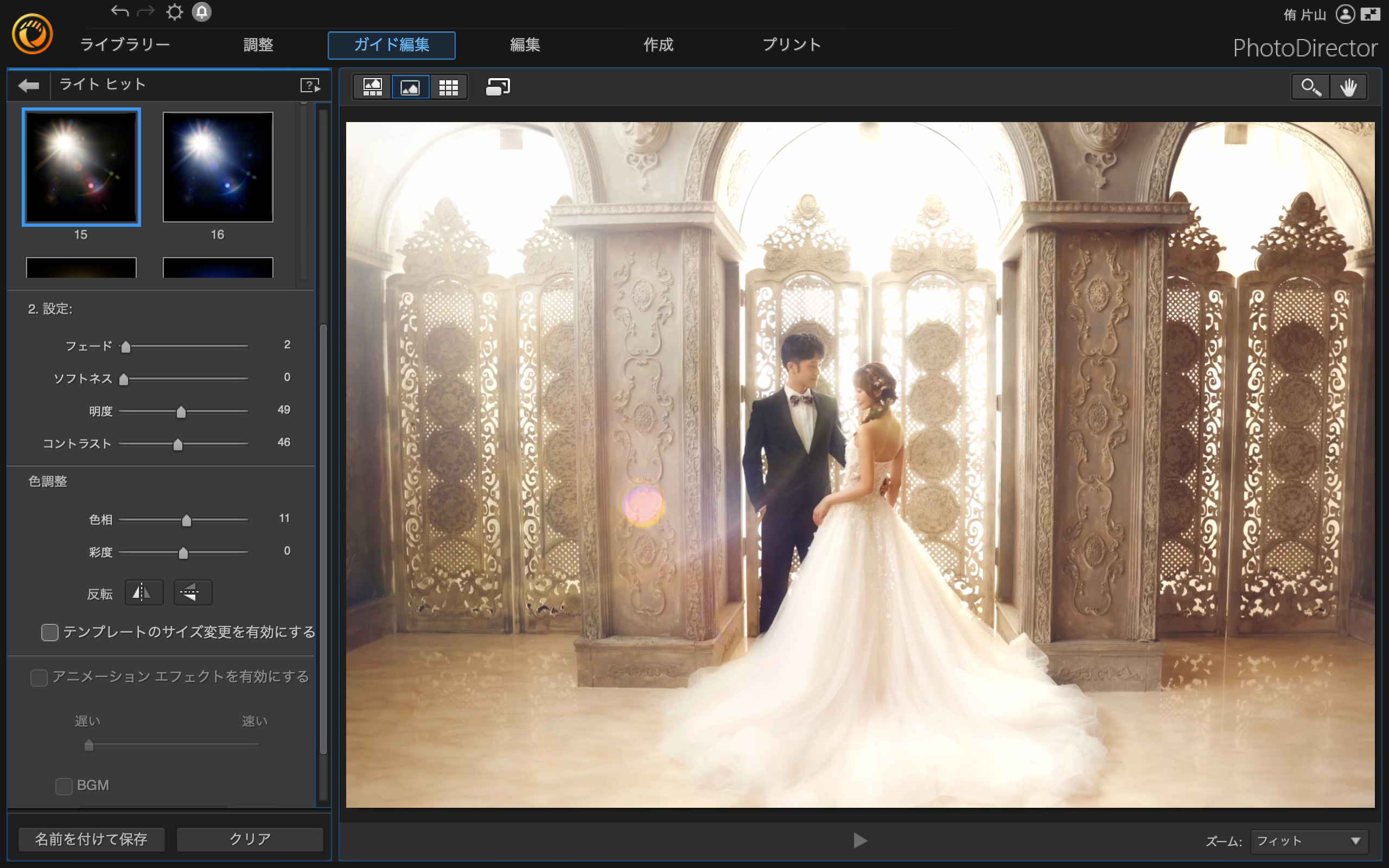
ライトヒットの光の種類を選び、さらに色合いの調整や光の強度の調整ができます。特に、色味の調整をする際、写真の中にある色に合わせるようにバーを動かしていくと、あとで付け足した感のない本当の木漏れ日のような自然な仕上がりになりますよ♪
【スパークル(キラキラ加工)】
「ガイド編集」→「ライトエフェクト」→「スパークル」の順にクリックし、お気に入りのキラキラを選びます。キラキラの量や色味の調整もできますし、顔に被ってしまった場合などは、消しゴム機能で消して好みの仕上がりにすることができます。ウェディングフォトの場合スパークルの色味はカラフルにしすぎるよりも、背景の中にある色に合わせるように調整すると大人っぽく、上品な仕上がりになるのでおすすめです。

3. ウェディングテンプレート:ウェディングフォトにぴったりの文字やスタンプを入れる
「編集」→「ストア」の順にクリックし、ストアの中の「ウェディング」をダウンロードします。華やかでウェディングフォトにぴったりのテンプレートがたくさんあるので、こちらを使うだけで、一気に写真が華やぎますよ♪
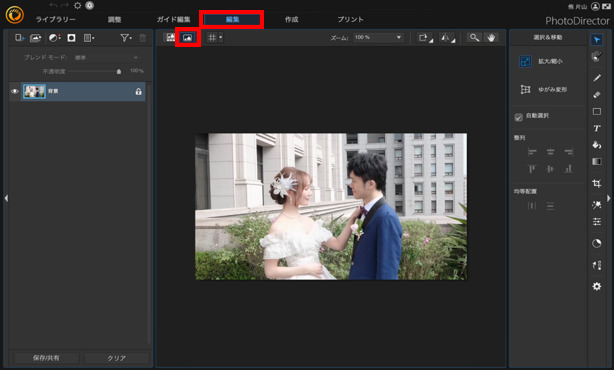
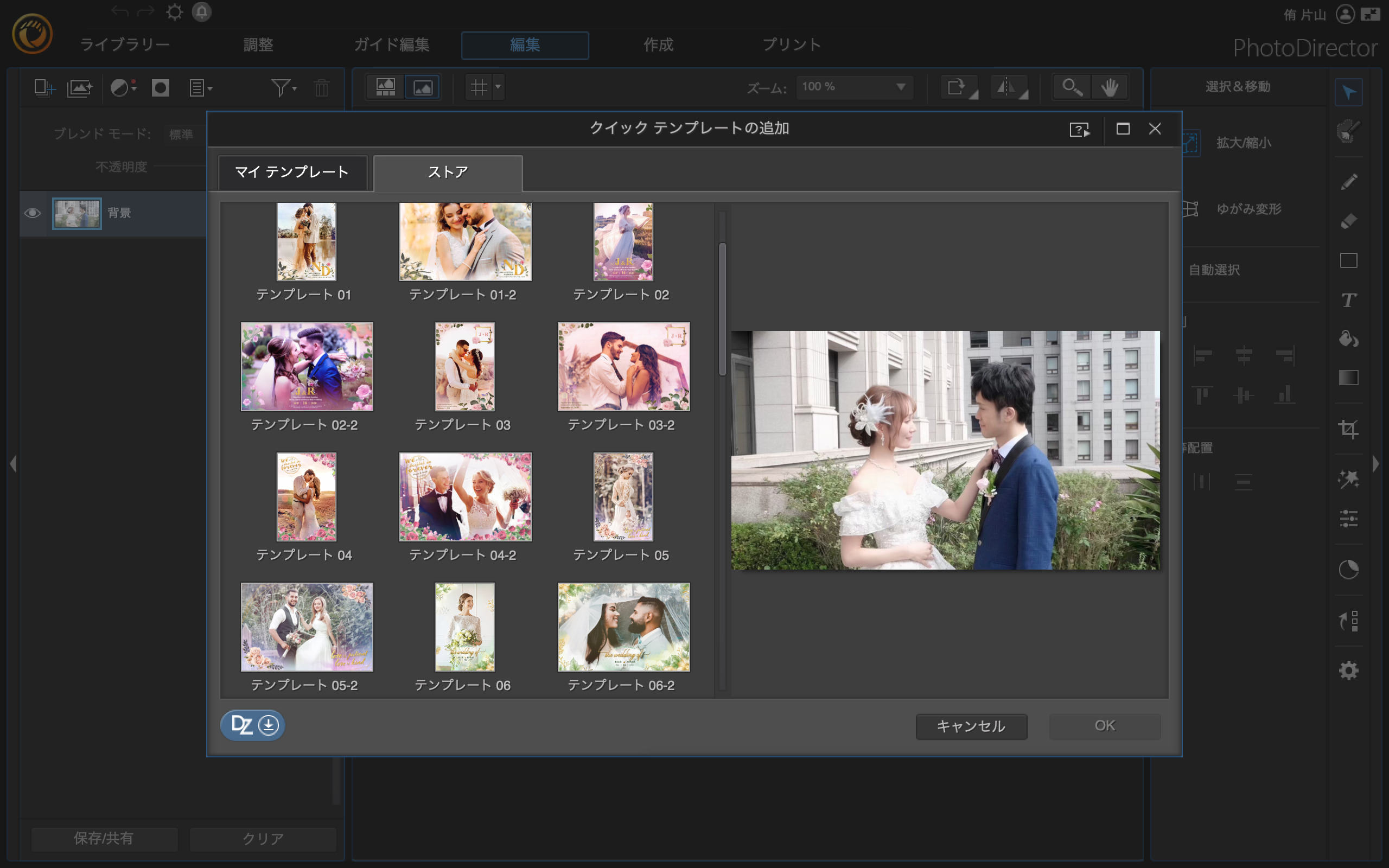
左側でテキストを変更したり、右側のテキストから新たに文字を追加できるので、記念日や 2 人の名前を入れたり、好きな言葉やメッセージを書き込んだりすることもできますよ。せっかく自分で自由に編集できるのなら、お互いへのメッセージや 2 人が大切にしている言葉などを入れてみるのも素敵ですね♪
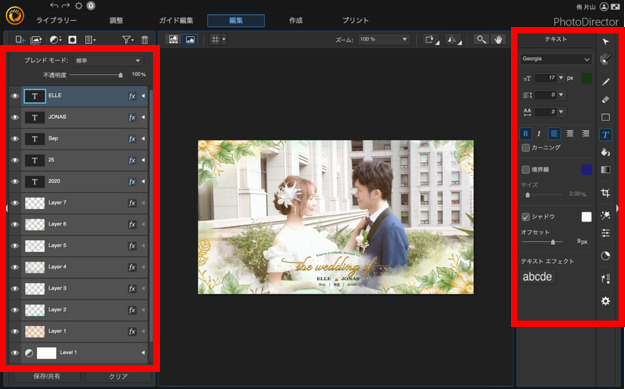
4. ビューティーメイク:特別な写真をより美しく仕上げる
【美肌で小顔に♪】
角度によって少しふっくら見えてしまった時には、小顔機能で自然にスッキリ!肌磨きをして、しわ・シミ・くまなど気になるところも一掃できるので、特に花嫁さんにとって嬉しい機能ですよね♪

【笑顔が映える輝く白い歯に♪】
プロの編集業者に任せるとオプション料金が高かったり、歯のホワイトニング修正は断られたりするのですが、こちらは歯のホワイトニング機能もバッチリついています♪ 歯のホワイトニングは写真全体の透明感や美人度がグッと変わるので、ウェディングフォトでは特になくてはならない機能です。


【気になる二の腕もほっそり魅力的に♪】
本番に向け絞ったつもりでもやっぱり気になるのがドレスを着た時の二の腕。タプタプの二の腕や筋肉がつきすぎたモリモリ腕でも自然にスッキリさせることができますよ。


「ガイド編集」→「ビューティーメイク」の順でクリックし、顔や体をより美しく理想の仕上がりに編集しましょう!

ウェディングフォトを自分で加工するメリット
メリット 1:写真の雰囲気を自分好みに仕上げられる
ウエディングフォトを加工する際は、光エフェクトを入れたり、キラキラエフェクトを加えたり、一部をぼかして幻想的な仕上がりにしたりすることで、華やかで幸せな雰囲気の写真になって、特別感のある素敵な仕上がりになります。
専門の業者や写真を撮ってもらったスタジオに任せることもできますが、細かく要望を言うことができるところは多くないですし、自分好みの仕上がりになるとは限りません。加工後の写真を見て納得できなくても、そこからまた修正を加えるとなるとさらに時間がかかり、なかなか手元に届かないということもしばしば。
大事な写真だからこそ、自分で加工すれば光の入れ方や色味の調整など自分好みにできますし、ウェディング専用のテンプレートがある編集ソフトを使うことで、自分でも簡単におしゃれに加工できるので写真編集初心者の方もやってみる価値大です。
メリット 2:ビューティー加工で、自分史上最高の1枚にできる
ウェディングドレスを着るときは、肌の露出度も高いので、体のラインが気になる女性も多いのではないでしょうか?またアップで撮られた写真ではお肌の状態がイマイチでがっかりということも。加工することで、体のラインを細くしたり、小顔にしたり、シミなどの肌トラブルなどを消したりと、自由に調整でき最高の自分を残すことができます。
また、編集ソフトを選ぶとき歯を白くする機能があるかどうかもチェックするのがおすすめです。業者に頼むと、顔の大きさの調整具合が気に入らなかったり、歯を白くすることはできませんと断られたりすることも多いです。純白のドレスを着ている時は歯の黄ばみがいつも以上に気になることがありますので、歯を白くできる機能があるかどうかも編集ソフトを選ぶ大事なポイントとなります。
メリット 3:印刷コストを節約できる
業者に頼むとアルバム代や印刷代が高くつきますが、自分で加工して印刷することで、印刷コストも削減できます。また、好きな写真だけ選んで可愛いフォトアルバムに入れ、自分だけのオリジナルのウェディングアルバムを作るのも素敵ですね♪
メリット 4:時間の節約ができる
業者に頼むと数ヶ月待たないといけないことも多いですが、自分で加工し編集すれば、数日、遅くとも何週間かで仕上げることができます。ご家族や親戚に晴れやかな姿を早く見せたいという場合にもご自身で加工するのがいいかもしれません。
まとめ
一生に一度の大切なウェディングフォト。今回はおすすめ編集ソフト5選と自分で加工するメリットをご紹介しましたが、「気になる!使ってみたい!私にも使えるかも?!」と思えるソフトはありましたでしょうか?最高の 1 日をより素敵な思い出として残すために、あなたもご自身でウェディングフォト加工してみてはいかがですか?今回、実際におすすめ機能を使って簡単な編集方法をご紹介した PhotoDirector は無料の体験版もありますので、ぜひこの機会に下記リンクよりダウンロードして試してみてくださいね♪